Gimp attēlu redaktors ir viens no slavenākajiematvērtā koda rīkus, un regulāri daudzi cilvēki to izmanto, lai rediģētu savas fotogrāfijas. Šajā rokasgrāmatā mēs apskatīsim, kā jūs varat instalēt Gimp uz Linux.
Lai Gimp izmantotu Linux platformā, jums jādarbojas Ubuntu, Debian, Arch Linux, Fedora vai OpenSUSE. Pretējā gadījumā jums būs jābūt iespējai instalēt Snap pakotnes vai Flatpaks.
Piezīme: Gimp versijas avota kods Linux ir pieejams šeit, ja vēlaties pats sastādīt kodu.
Ubuntu uzstādīšanas instrukcijas
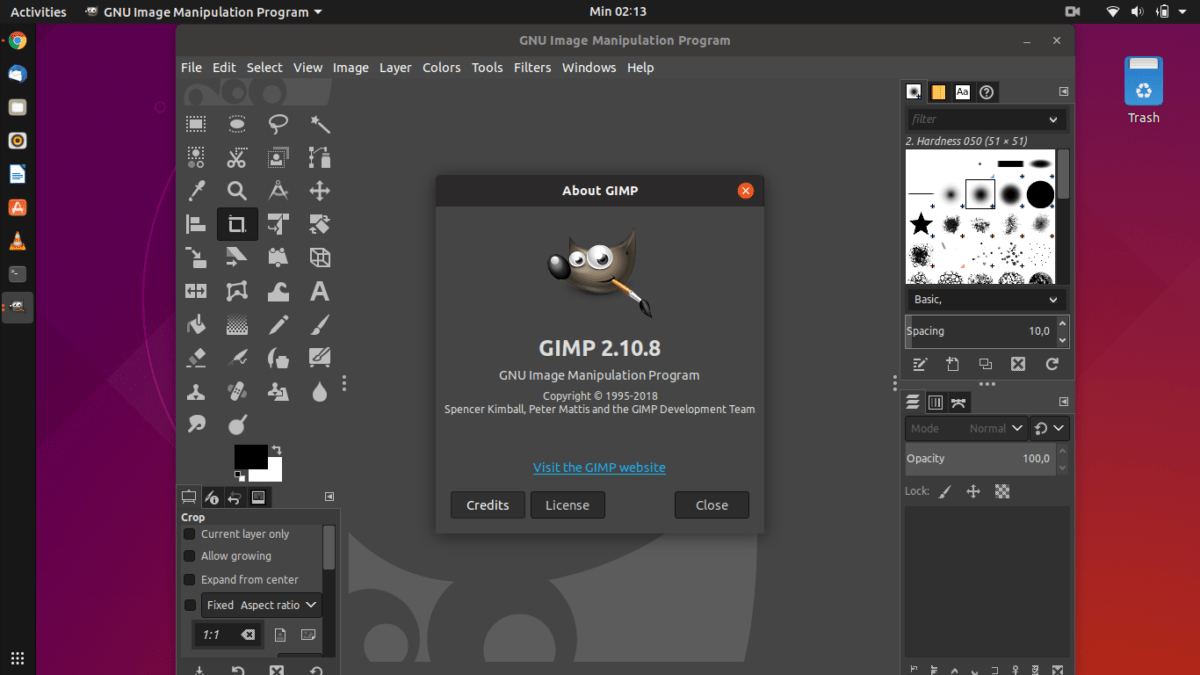
Gimp ir daudzu attēlu rediģēšanas rīksLinux lietotāji, un, ja jūs izmantojat Ubuntu, jūs to varēsit viegli instalēt, izmantojot primāros programmatūras avotus. Lai iegūtu samērā nesenu tā versiju, atveriet termināļa logu un ievadiet Apt komanda zemāk.
sudo apt install gimp
Vai vēlaties iegūt modernāku Gimp versiju savā Ubuntu Linux iestatījumos? Apsveriet iespēju pievienot Otto Kesselgulasch PPA, lai iegūtu absolūto jaunāko versiju, izpildot tālāk sniegtos soli pa solim sniegtos norādījumus.
1. darbība: Ubuntu 18.04 ir novecojusi Gimp versija, tāpēc pirms PPA pievienošanas jums ar Apt ir jānoņem pašreiz instalētā programmas versija.
sudo apt remove gimp --purge
2. darbība: Tā kā pašreizējā Gimp instalācija ir noņemta no sistēmas, izmantojiet komandu apt-add-repository, lai iespējotu PPA.
sudo add-apt-repository ppa:otto-kesselgulasch/gimp
3. darbība: Izmantojot komandu apt update, atsvaidziniet Ubuntu programmatūras avotus.
sudo apt update
4. darbība: Tagad, kad visi programmatūras avoti ir atjaunināti, ir droši instalēt Gimp no PPA, izmantojot apt instalēt.
sudo apt install gimp
Debian instalēšanas instrukcijas
Gimp attēlu redaktors ir atvērtā pirmkoda, tāpēc irnav problēmu to instalēt Debian Linux, izmantojot paketes pārvaldnieku Apt-get. Lai tas darbotos iestatīšanas laikā, atveriet termināli un ievadiet šo komandu.
sudo apt-get install gimp
Palaižot iepriekšminēto apt-get komandu, iegūsit relatīvi aktuālu Gimp versiju. Konkrēti, tā instalēs Gimp 2.8, kas darbojas jau kopš 2012. gada.
Lielākoties 2. versija.8 ir stabils Gimp attēlu redaktora izlaidums, un tas darbosies lieliski jūsu Debian Linux personālajā datorā. Tomēr 2.8 versija nav absolūti jaunākā, un tas, iespējams, ir darījumu izrāviens daudziem lietotājiem. Ja vēlaties jaunāku Gimp attēlu redaktora versiju, mēs iesakām ievērot Snap vai Flatpak instrukcijas, jo tas ir vienkāršākais veids, kā iegūt jaunāko versiju.
Arch Linux instalēšanas instrukcijas
Tā kā Arch Linux ir “asiņojoša mala” Linux izplatīšana (pazīstama arī kā OS, kas saņem jaunākos atjauninājumus), Gimp attēlu redaktora izlaišana vienmēr ir absolūti jaunākā programmatūras avotos.
Lai iegūtu Gimp ar Arch Linux, ir jāiespējo programmatūras “Extra” krātuve, tāpēc atveriet termināli un izpildiet zemāk sniegtos norādījumus, lai viss darbotos.
1. darbība: Atveriet savu /etc/pacman.conf fails (ar sudo) Nano teksta redaktorā.
sudo nano /etc/pacman.conf
2. darbība: Izmantojiet bulttaustiņus un ritiniet failu, lai atrastu “Extra”.
3. darbība: Noņemiet visus # gadījumus no programmatūras “Extra” krātuves. Pēc tam saglabājiet labojumus Nano ar Ctrl + O.
4. darbība: Izejiet no Nano ar Ctrl + X.
5. darbība: Resync Arch un iestatiet “Extra” ar komandu Pacman.
sudo pacman -Syy
6. darbība: Kad “Extra” ir pilnībā iestatīts, instalējiet datorā Arch Linux jaunāko Gimp attēlu redaktora versiju.
sudo pacman -S gimp
Fedora uzstādīšanas instrukcijas
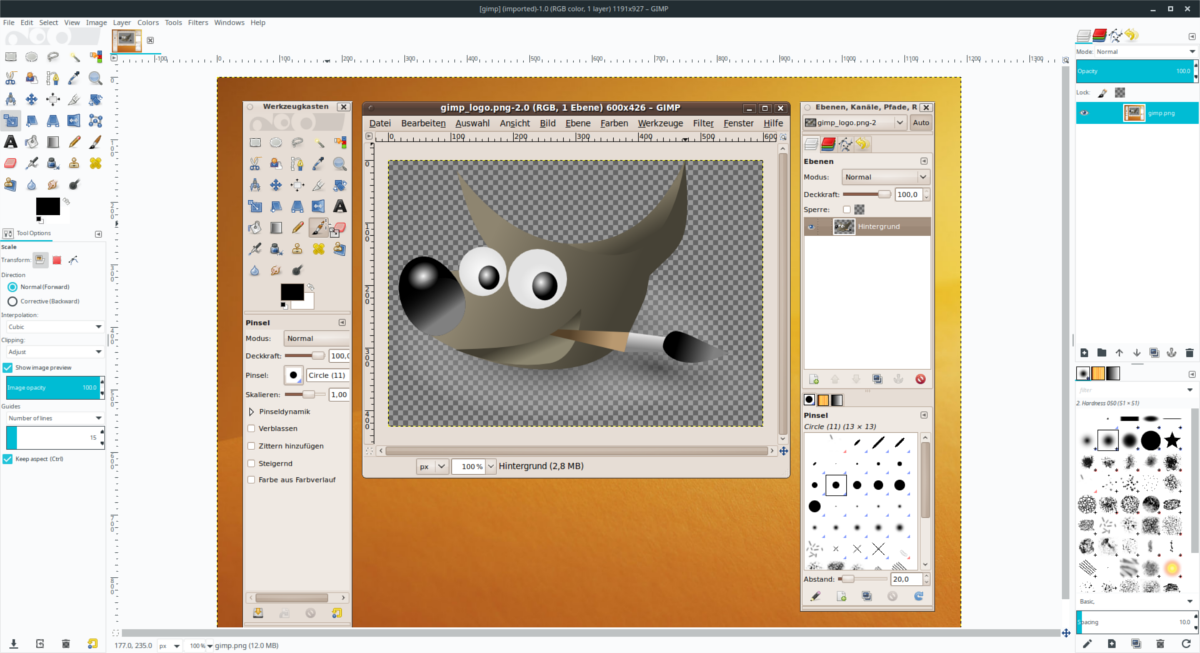
Fedora uzturētāji Gimpu izvirzīja primārajāprogrammatūras avoti, jo tas ir atvērts avots. Katrā operētājsistēmas versijā var izmantot Gimp, taču, ja vēlaties lietotnes jaunāko versiju (2.10), jāveic jaunināšana uz Fedora 29.
Lai instalētu Gimp uz Fedora Linux, atveriet termināli un zemāk ievadiet DNF instalēšanas komandu.
sudo dnf install gimp
OpenSUSE instalēšanas instrukcijas
Visām OpenSUSE versijām ir pieejama Gimptā lietotāji. Tomēr tā ir vecāka versija (2012. gada versija 2,8). Ja jums nav problēmu ar datētas Gimp versijas izmantošanu, varat to instalēt, izmantojot Zypper.
sudo zypper install gimp
Vai vēlaties izmantot jaunāko Gimp vietnē OpenSUSE? Izlaidiet tā instalēšanu, izmantojot Zypper, un tā vietā ievērojiet Flatpak vai Snap instalēšanas instrukcijas.
Snap paketes instalēšanas instrukcijas
Jau kādu laiku Gimp attēlu rediģēšanas rīks ir pieejams instalēšanai Snap veikalā. Vēl labāk, ka Snap versija tiek regulāri atjaunināta, un šobrīd tā ir 2.10.
Ja vēlaties iegūt absolūto jaunāko Gimp versiju Linux un nevarat to izdarīt, izmantojot pakotnes, kas pieejamas jūsu Linux OS, dodieties pa šo ceļu bez prāta.
Lai iestatītu Gimp, izmantojot spraudni, rīkojieties šādi.
1. darbība: Izpildiet mūsu apmācību un uzziniet, kā iespējot Snap pakotnes operētājsistēmā Linux.
2. darbība: Atveriet termināļa logu un izmantojiet tūlītēja instalēšana lai dabūtu Gimpu.
sudo snap install gimp
Flatpak uzstādīšanas instrukcijas
Kopā ar Snap Gimp ir pieejams caur Flatpak. Lietotnes pieejamība šādā formātā ir neticami noderīga, it īpaši tiem, kuriem ir nepieciešams jaunākais attēlu redaktora izlaidums, taču viņi nevar palaist Snap pakotnes.
Lai instalētu Gimp, izmantojot Flatpak, rīkojieties šādi.
1. darbība: Izlasiet mūsu rokasgrāmatu par Flatpak izpildlaika iestatīšanu operētājsistēmā Linux.
2. darbība: Atveriet termināli un pievienojiet Flathub kā avotu Flatpak savā Linux PC.
flatpak remote-add --if-not-exists flathub https://flathub.org/repo/flathub.flatpakrepo
3. darbība: Instalējiet Gimp ar instalēt komanda.
flatpak install flathub org.gimp.GIMP
4. darbība: Pirmoreiz atveriet Gimp ar flatpak skrējiens.
flatpak run org.gimp.GIMP</p>

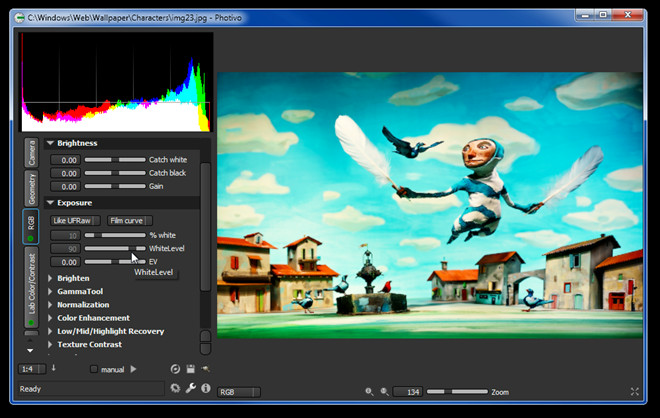











Komentāri